メインメニュー - アニメーション
メインメニューバーのアニメーションメニューは、キャラクター、プロップ、及びプロジェクト全体のモーションやアニメーションに関するコマンドが含まれています。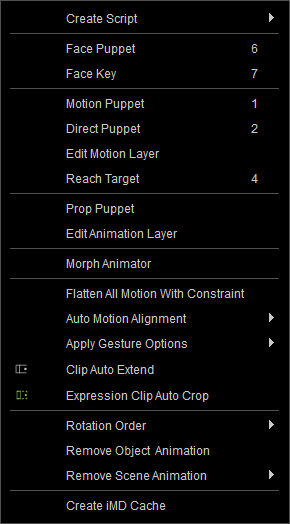
選択されているキャラクターに音声スクリプトを作成するためのサブメニューが含まれています。
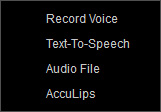
- 音声を録音: 音声を直接録音して、キャラクターの音声スクリプトを作成します。
- Text-To-Speech: テキスト文を読み上げて、キャラクターの音声スクリプトに変換します。
- Wave ファイル: キャラクターの音声スクリプトとして音声ファイル(*.WAV、*.MP3)をロードします。
- AccuLips: このコマンドを使用してキャラクターに AccuLips 機能を使って会話するように設定し、最高のリップシンク結果を得ることができます。
既存のモーションにモーション・レイヤー・キーを追加するためのモーションレイヤー編集パネルを開きます。
プロップの既存のアニメーションにアニメーションレイヤキーを追加するためのモーションレイヤー編集パネルを開きます。
モーフ アニメーション パネルを開き、モーフィングスライダーを使用してキャラクターモーションのキーを追加することができます。
このコマンドはすべてのレイヤーキーとコンストレインキーをモーションクリップに取り込みます。 こうしたキーは後から削除することもできます。
このアイテムには 3つのモードがあります:アライメントなし、位置のみアライメント、位置と方向をアライメントです。
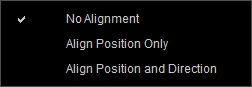
キャラクタの手にハンドジェスチャークリップを適用するためのサブメニューが含まれています。
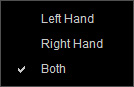
- 左手: キャラクターの左手にハンドジェスチャークリップを適用します。
- 右手: キャラクターの右手にハンドジェスチャークリップを適用します。
- 両方: キャラクターの両手にハンドジェスチャークリップを適用します。
このコマンドがアクティブになると、iClone は以前のクリップを拡張して、新しく追加されたキーを組み込みます。
既存の表情クリップに新しいクリップをオーバーラップすると、元の表情クリップは新しい表情クリップに収まるように範囲が切り取られます。 この機能を使用すると、新しいクリップが終了した後キャラクターは元の表情に戻ることが可能になります。
It can be used to modify the Euler rotational order of an object.
現在選択されたオブジェクトの全てのアニメーションを削除します。
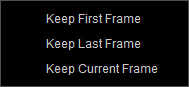
現在のプロジェクト内の全てのアニメーションを削除します。
アニメーション全体を削除する際に、ステータスを最初のフレーム、最後のフレーム、現在のフレームのいずれで保持するか選択できます。
このコマンドを実行すると、iMD キャッシュを作成パネルが表示され、目的のアクターと iMD ファイルを事前にリターゲットし、結果をキャッシュファイルに保存できます。
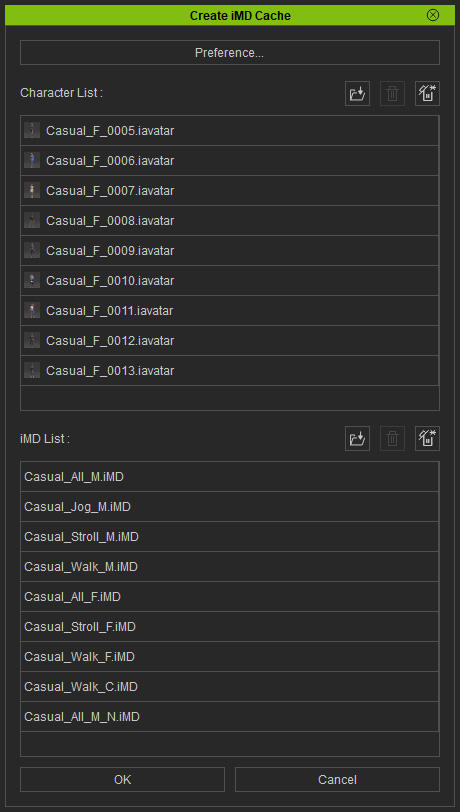
パネル上部の環境設定...ボタンをクリックすると、キャッシュファイルを検索または削除するためのキャッシュセクションが表示されます。
そのメリットとは:
- 事前にキャッシュされていたキャラクターを適用すると、キャッシュされていたリターゲティング結果も即座に再適用されるため、処理時間を短縮できます。
- キャッシュファイルがあれば、リターゲットの結果を他のあらゆるプロジェクトに適用できます。

